ID događaja 7, na Windows zapisniku događaja, s opisom "\Device\Harddisk#\DR#" ima loš blok", obavještava vas da područje tvrdog diska, instaliranog na vašem računalu, ne može se pisati ili čitati zbog fizičkog oštećenja na disku površinski. (npr.: "Uređaj \Device\Harddisk0\DR0" ima loš blok")
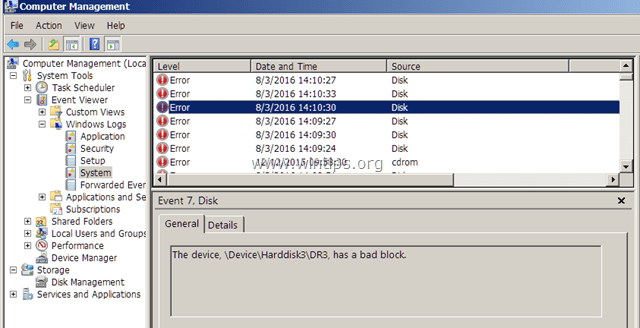
Događaj upozorenja "Događaj 7, disk ima lošu blokadu" znači da morate poduzeti sljedeće radnje kako biste izbjegli gubitak podataka:
1.Sigurnosno kopirajte sve vaše važne datoteke s prijavljenog oštećenog diska (pogona) na drugi uređaj za pohranu (npr. na USB disk).
2. Provjerite ima li na površini diska loših sektora i označite ih pomoću naredbe CHKDSK. (Korak 2).
3. Dijagnosticirajte fizička oštećenja tvrdog diska (Korak-3).
U većini slučajeva sve se gore navedene zadaće mogu izvesti jednostavno, jer većina korisnika ima instaliran samo jedan disk na svom sustavu. Ali, ako imate više od jednog tvrdog diska instaliranog na vašem sustavu, prvo morate identificirati koji je od njih oštećen.
U ovom vodiču pronaći ćete detaljne upute o tome kako identificirati oštećeni tvrdi disk pomoću "
Kako riješiti pogrešku "ID događaja 7, disk ima loš blok".
Korak 1. Identificirajte slovo logičkog pogona oštećenog tvrdog diska iz pogreške Događaja 7. *
* Bilješka: Ako imate samo jedan tvrdi disk instaliran na vašem sustavu, zaobiđite ovaj korak i nastavite na Korak 2.
– Prvi korak je identificirati iz događaja "ID događaja 7, disk ima lošu blokadu" koje je logičko slovo pogona dodijeljeno problematičnom tvrdom disku. Da biste izvršili ovaj zadatak:
1. U pregledniku događaja sustava zabilježite broj iza riječi "HardDisk" u poruci upozorenja o događaju 7.
npr. Kao što možete vidjeti na snimci zaslona u nastavku, preglednik sistemskih događaja (Windows Dnevnici > Sustav) prikazuje poruku upozorenja o događaju 7, na uređaju "Harddisk3".
"Događaj 7, Disk – Uređaj, \Device\Harddisk3\DR3, ima loš blok"
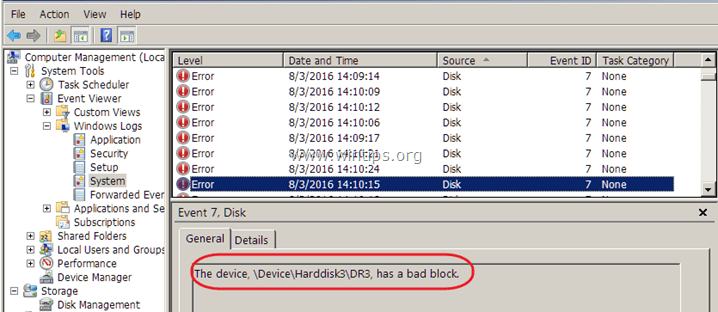
2. Zatim preuzmite WinObj (besplatno) Microsoftov program.
3.Ekstrakt the WinObj.zip datoteku koju ste preuzeli.
4. Trčanje Winobj.exe iz ekstrahirane mape.
5. U lijevom oknu proširite "Uređaj".
6. Odaberite Harddisk# (broj) koji se odnosi na grešku Događaja 7. *
* U ovom primjeru je: "Tvrdi disk3".
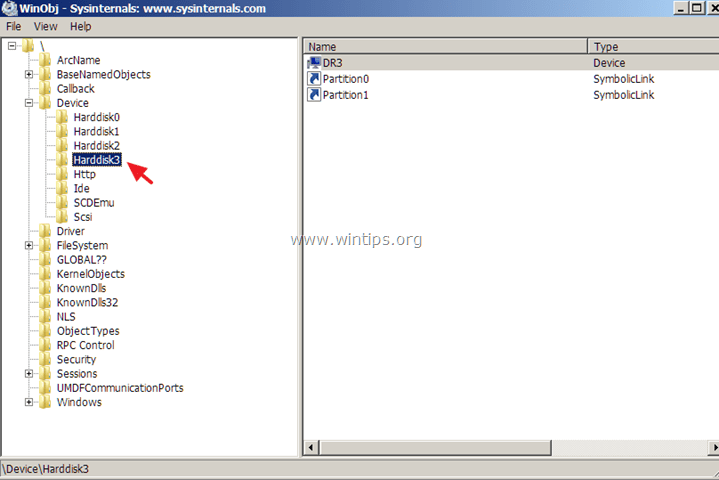
7. Sada pogledajte desno okno i zabilježite broj "HardDiskVolume" koji je prikazan u stupcu "SymLink". *
* U ovom primjeru broj je "1" (\Uređaj\Volumen tvrdog diska 1)".
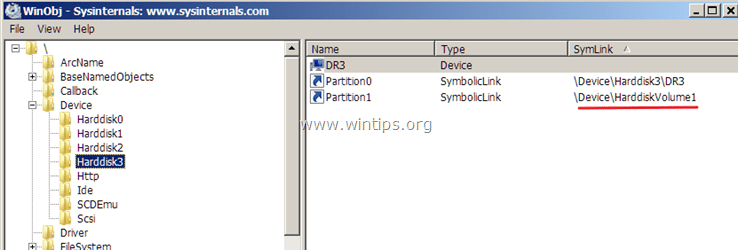
8. Sada odaberite "GLOBALNO??" u lijevom oknu.
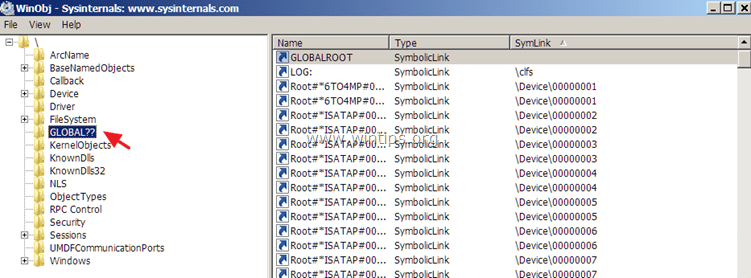
9. U desnom oknu: kliknite jednom na "SymLink" naziv stupca, za sortiranje rezultata.
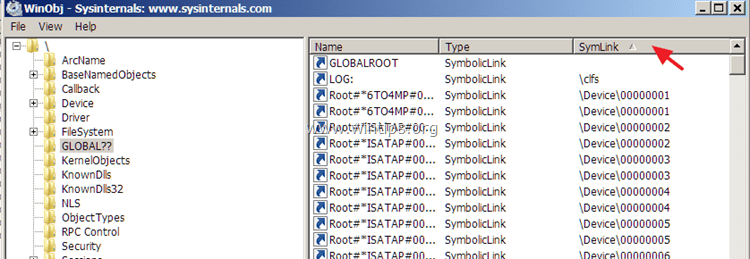
10. Sada se pomičite prema dolje dok ne pronađete redak koji ima "\Uređaj\HarddiskVolume1" vrijednost (u stupcu "SymLink").
11. Kada pronađete ovaj red, vidjet ćete na "Ime" stupac" slovo pogona oštećenog diska. *
* U ovom primjeru slovo vozača je: "G".
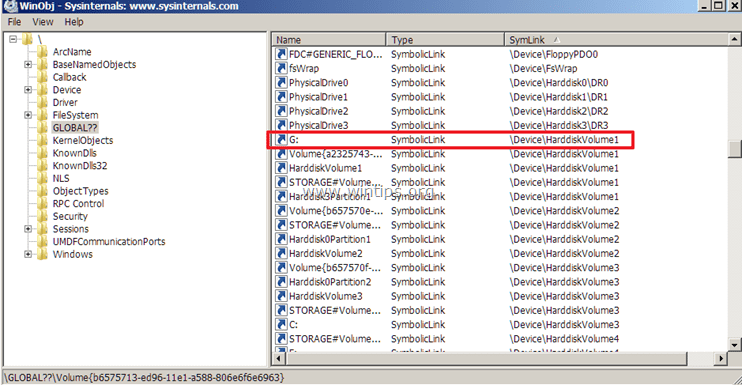
Korak 2. Provjerite i popravite pogreške datotečnog sustava pomoću CHKDSK.
Nakon što ste pronašli koji tvrdi disk ima loše blokove, morate provjeriti ima li loših sektora na tom disku i označiti ih pomoću naredbe CHKDSK. Dodatno, naredba CHKDSK provjerava integritet datotečnog sustava i popravlja logičke pogreške datotečnog sustava.
1. Otvorite administrativni naredbeni redak.
2. U prozoru naredbenog retka upišite sljedeću naredbu* i pritisnite Enter:
- chkdsk %driveletter% /f /r
*Bilješka: Kao %driveletter% upišite slovo pogona diska (npr. C:, E:, F:, itd.) koje želite provjeriti ima li pogrešaka. *
* U ovom slučaju naredba je: chkdsk G: / f /r

3. Kada je operacija naredbe CHKDSK dovršena, upotrijebite ove upute za pregled i analizu rezultata skeniranja CHKDSK.
- Povezani članak:Kako popraviti i dijagnosticirati pogreške datotečnog sustava pomoću CHKDSK.
4. Kada završite, prijeđite na sljedeći korak.
Korak 3. Dijagnosticirajte oštećeni tvrdi disk zbog fizičkih problema.
Posljednji korak, za rješavanje pogreške "Događaj 7, Disk ima lošu blokadu", je testiranje i dijagnosticiranje problematičnog tvrdog diska na fizička oštećenja. Da biste izvršili ovaj zadatak:
1. Preuzmite i instalirajte besplatnu verziju HD Tune dijagnostički program.*
* Izvor: http://www.hdtune.com/download.html
2. Nakon instalacije pokrenite HD Tune i odaberite Info tab.
3. Na vrhu odaberite jedan po jedan sve navedene tvrde diskove dok ne pronađete onaj kojemu je dodijeljeno slovo pogona koje ste pronašli u prethodnom koraku. *
* U ovom primjeru, oštećeni tvrdi disk (sa slovom pogona "G") je "ST3500620AS (500 GB)" (Seagate).
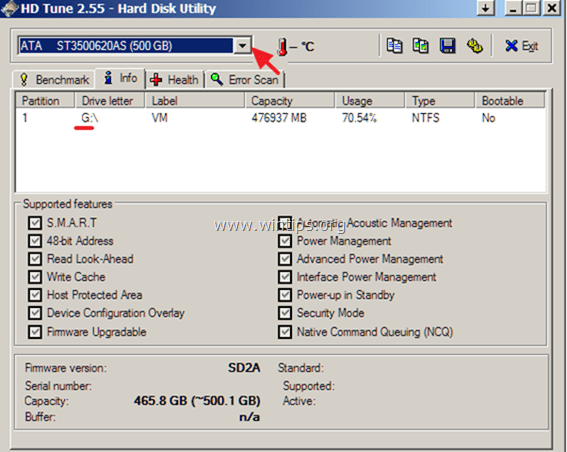
4. Kada pronađete disk koji je oštećen, odaberite Zdravlje karticu za pregled "zdravlja" tvrdog diska čitanjem S.M.A.R.T. izvješće. Ovdje provjerite u stupcu "Status" jesu li sve vrijednosti prijavljene kao "u redu”. Ako ne, nastavite s izvođenjem skeniranja cijele površine (pogledajte dolje).
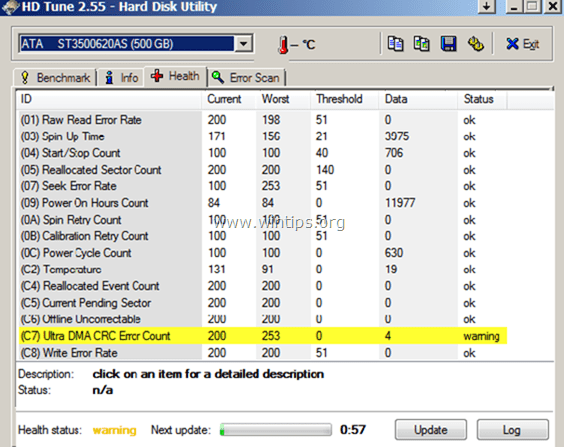
5. Na kraju odaberite "Skeniranje pogreške” i izvršite dijagnozu skeniranja cijele površine na površini tvrdog diska. *
* Važno:Najmanje jedan crveni kvadrat, znači da morate zamijeniti tvrdi disk što je prije moguće.
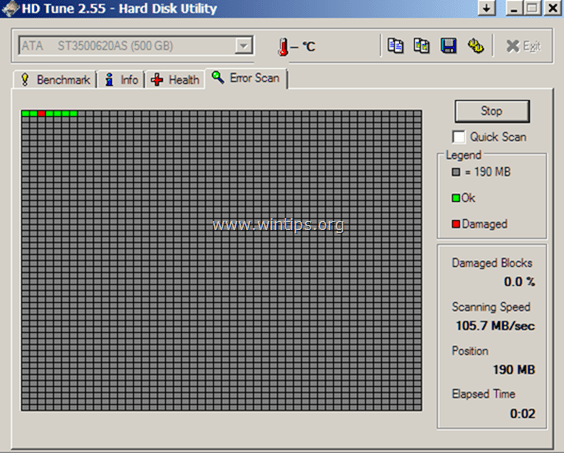
To je to! Javite mi je li vam ovaj vodič pomogao tako što ćete ostaviti komentar o svom iskustvu. Lajkajte i podijelite ovaj vodič kako biste pomogli drugima.
Umjesto da prolazite kroz sve obruče preuzimanja WinObj-a i klikanja i sortiranja, to je mnogo jednostavnije je samo otići na uslužni program "Stvaranje i formatiranje particija tvrdog diska" i vidjeti koji je disk označen kao Disk br. To također rješava problem volumena, tako da ne bude zabune.
Hvala. Članak je vjerojatno vrlo star, ali ipak vrijedi ozbiljno pokušati.
Nažalost, WinObj > Device pokazuje particije 0,1,2,3 s svezacima 1 -3 i ide na Global, pa, još uvijek je do toga koji pogon, koja particija.
Ovaj članak je zasigurno pomogao da se suzi.
Microsoft me je odlučio svake 3 sekunde podsjetiti da postoji problem s pogonom. Svake TRI sekunde!!!